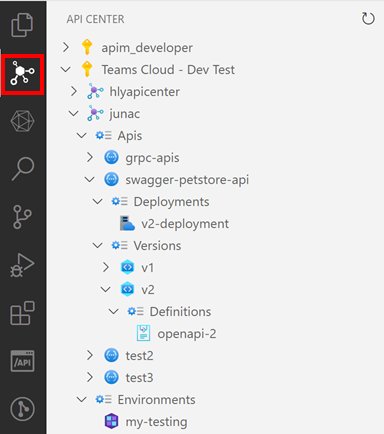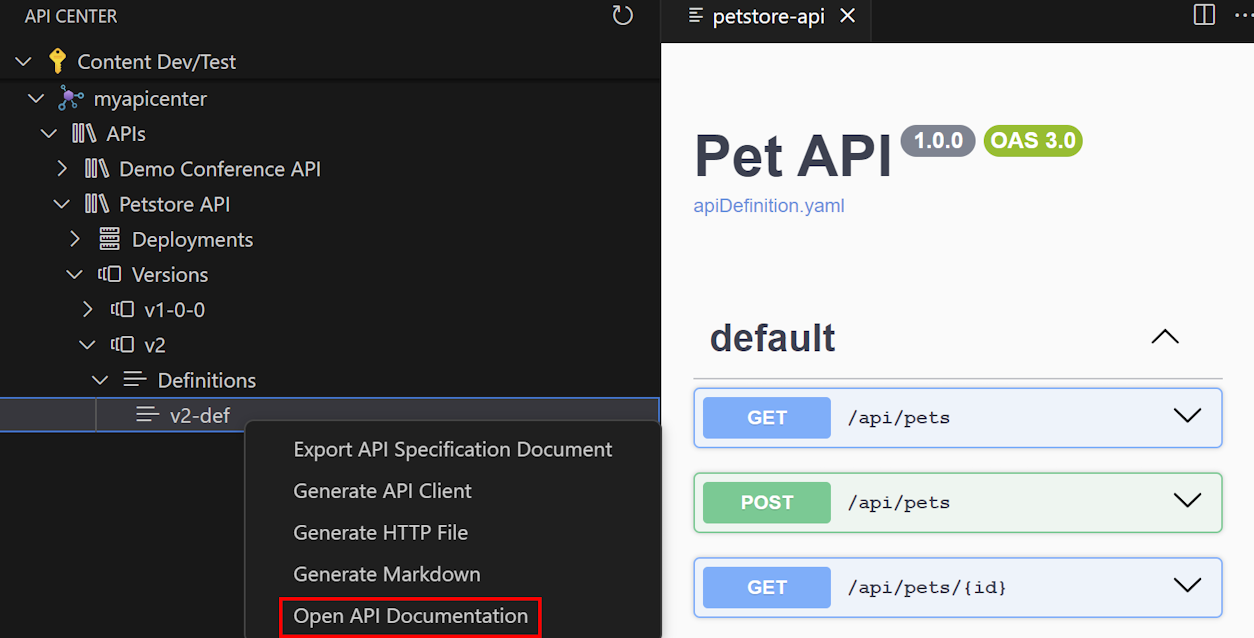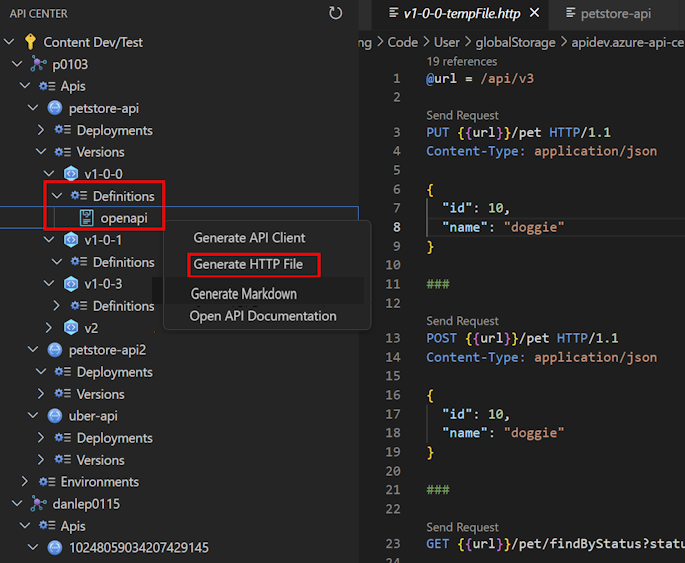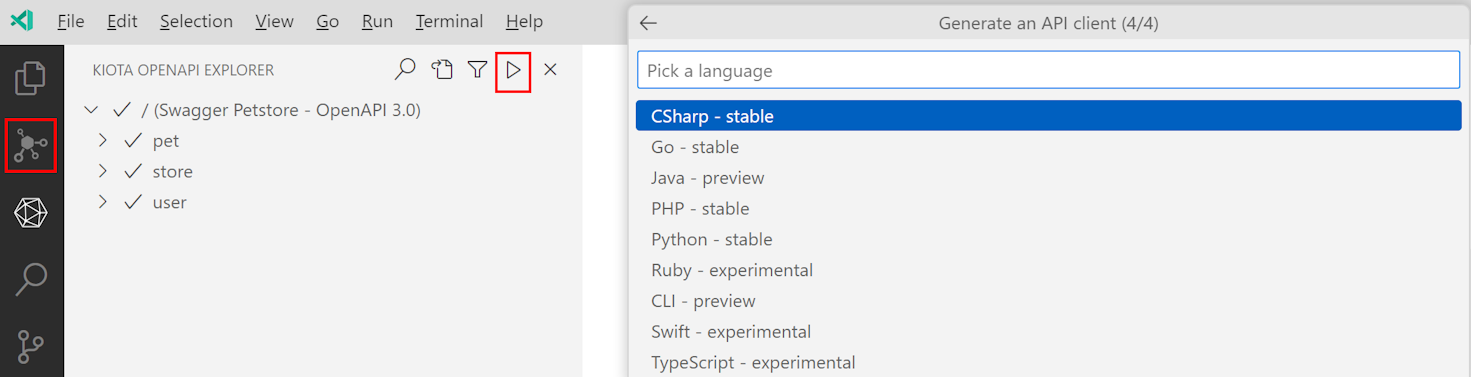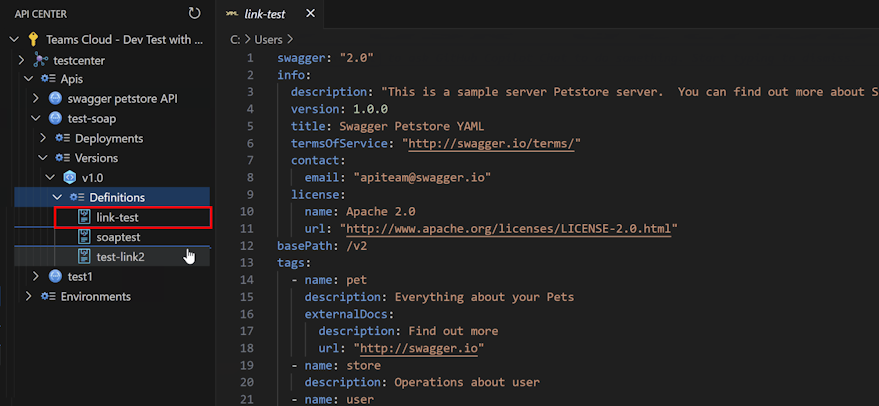Suchen von APIs mit der Azure API-Center-Erweiterung für Visual Studio Code
Fachkräfte in der API-Entwicklung in Ihrer Organisation können APIs in Ihrem API Center mithilfe der Azure API Center-Erweiterung für Visual Studio Code suchen und nutzen. Die Erweiterung stellt die folgenden Funktionen bereit:
Entdecken von APIs – Durchsuchen Sie die APIs in Ihrem API-Center, und lesen Sie ihre Details und Dokumentation.
Nutzen von APIs: Generieren Sie API mithilfe der Microsoft Kiota-Engine, die SDKs für Microsoft Graph, GitHub und vieles mehr generiert, SDK-Clients für Ihre bevorzugte Sprache, einschließlich JavaScript, TypeScript, .NET, Python und Java.
Fachkräfte in der API-Entwicklung können auch Features der Erweiterung nutzen, um APIs im API Center zu registrieren und die API-Governance sicherzustellen.
Tipp
Wenn Fachkräfte in der App-Entwicklung in Ihrem Unternehmen APIs an einem zentralen Ort suchen können sollen, aktivieren Sie optional einen Plattform-API-Katalog für Ihr API Center in Visual Studio Code. Der Plattform-API-Katalog bietet eine schreibgeschützte Ansicht des API-Bestands.
Voraussetzungen
Ein oder mehrere API-Center in Ihrem Azure-Abonnement.
- Derzeit muss Ihnen die Rolle „Azure API Center-Dienstmitwirkender“ oder eine Rolle mit höheren Berechtigungen für ein API Center zugewiesen werden, damit Sie APIs mit der Erweiterung verwalten können.
- REST-Clienterweiterung – Zum Senden von HTTP-Anforderungen und direkten Anzeigen der Antworten in Visual Studio Code
- Microsoft Kiota-Erweiterung – Zum Generieren von API-Clients
Erweiterungs-Setup
Installieren Sie die Azure API-Center-Erweiterung für Visual Studio Code aus dem Visual Studio Code Marketplace. Installieren Sie weitere Erweiterungen, die in den Voraussetzungen aufgeführt sind.
Hinweis
Sofern angegeben, stehen bestimmte Features nur in der Vorabversion der Azure API Center-Erweiterung zur Verfügung. Wenn Sie die Erweiterung aus dem Visual Studio Code Marketplace installieren, können Sie die endgültige Produktversion oder eine Vorabversion installieren. Wechseln Sie jederzeit zwischen den beiden Versionen, indem Sie das Kontextmenü der Erweiterungsschaltfläche Verwalten in der Erweiterungsansicht verwenden.
Wählen Sie in Visual Studio Code auf der Aktivitätsleiste auf der linken Seite „API-Center“ aus.
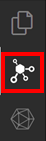
Wenn Sie nicht bei Ihrem Azure-Konto angemeldet sind, wählen Sie Bei Azure anmelden… aus, und folgen Sie den Anweisungen, um sich anzumelden. Wählen Sie ein Azure-Abonnement mit dem API Center (oder den API-Centern) aus, von dem bzw. denen Sie APIs anzeigen möchten. Sie können auch nach bestimmten Abonnements filtern, wenn viele zum Anzeigen verfügbar sind.
Ermitteln von APIs
API-Center-Ressourcen werden in der Strukturansicht auf der linken Seite angezeigt. Erweitern Sie eine API-Center-Ressource, um APIs, Versionen, Definitionen, Umgebungen und Bereitstellungen anzuzeigen.
Suchen Sie in API Center nach APIs, indem Sie das Suchsymbol verwenden, das im Strukturansichtselement APIs angezeigt wird.
Anzeigen der API-Dokumentation
Sie können die Dokumentation für eine API-Definition in Ihrem API-Center anzeigen und API-Vorgänge testen. Dieses Feature ist nur für OpenAPI-basierte APIs in Ihrem API-Center verfügbar.
Erweitern Sie die API-Center-Strukturansicht, um eine API-Definition anzuzeigen.
Klicken Sie mit der rechten Maustaste auf die Definition, und wählen Sie API-Dokumentation öffnen aus. Eine neue Registerkarte mit der Swagger-Benutzeroberfläche für die API-Definition wird angezeigt.
Um die API zu testen, wählen Sie einen Endpunkt aus, wählen Sie Ausprobieren aus, geben Sie die erforderlichen Parameter ein, und wählen Sie Ausführen aus.
Hinweis
Je nach API müssen Sie eventuell Anmeldeinformationen für die Autorisierung oder einen API-Schlüssel angeben, um die API zu testen.
Tipp
Mit der Vorabversion der Erweiterung können Sie API-Dokumentation in Markdown generieren, einem Format, das einfach zu verwalten ist und für Endbenutzer*innen freigegeben werden kann. Klicken Sie mit der rechten Maustaste auf die Definition, und wählen Sie Markdown generieren aus.
Generieren einer HTTP-Datei
Sie können eine .http-Datei basierend auf der API-Definition in Ihrem API-Center anzeigen. Wenn die REST-Clienterweiterung installiert ist, können Sie Anforderungen direkt über den Visual Studio Code-Editor senden. Dieses Feature ist nur für OpenAPI-basierte APIs in Ihrem API-Center verfügbar.
Erweitern Sie die API-Center-Strukturansicht, um eine API-Definition anzuzeigen.
Klicken Sie mit der rechten Maustaste auf die Definition, und wählen Sie HTTP-Datei generieren aus. Es wird eine neue Registerkarte mit einem .http-Dokument angezeigt, das von der API-Spezifikation aufgefüllt wird.
Um eine Anforderung zu senden, wählen Sie einen Endpunkt und dann Anforderung senden aus.
Hinweis
Je nach API müssen Sie eventuell Anmeldeinformationen für die Autorisierung oder einen API-Schlüssel angeben, um die Anforderung zu senden.
Generieren eines API-Clients
Verwenden Sie die Microsoft Kiota-Erweiterung, um einen API-Client für Ihre bevorzugte Sprache zu generieren. Dieses Feature ist nur für OpenAPI-basierte APIs in Ihrem API-Center verfügbar.
- Erweitern Sie die API-Center-Strukturansicht, um eine API-Definition anzuzeigen.
- Klicken Sie mit der rechten Maustaste auf die Definition, und wählen Sie API-Client generieren aus. Der Bereich Kiota OpenAPI Generator wird angezeigt.
- Wählen Sie die API-Endpunkte und HTTP-Vorgänge aus, die Sie in Ihre SDKs aufnehmen möchten.
- Wählen Sie API-Client generieren aus.
Der Client wird generiert.
Details zur Verwendung der Kiota-Erweiterung finden Sie unter Microsoft Kiota-Erweiterung für Visual Studio Code.
Exportieren einer API-Spezifikation
Sie können eine API-Spezifikation aus einer Definition exportieren und dann als Datei herunterladen.
So exportieren Sie eine Spezifikation in der Strukturansicht der Erweiterung:
Erweitern Sie die API-Center-Strukturansicht, um eine API-Definition anzuzeigen.
Klicken Sie mit der rechten Maustaste auf die Definition, und wählen Sie API-Spezifikationsdokument exportieren aus. Es wird eine neue Registerkarte angezeigt, die ein API-Spezifikationsdokument rendert.
Sie können eine Spezifikation auch mithilfe der Befehlspalette exportieren:
- Verwenden Sie die Tastenkombination STRG+UMSCHALT+P, um die Befehlspalette zu öffnen.
- Wählen Sie Azure API Center: API-Spezifikationsdokument exportieren aus.
- Treffen Sie eine Auswahl, um zu einer API-Definition zu navigieren. Es wird eine neue Registerkarte angezeigt, die ein API-Spezifikationsdokument rendert.